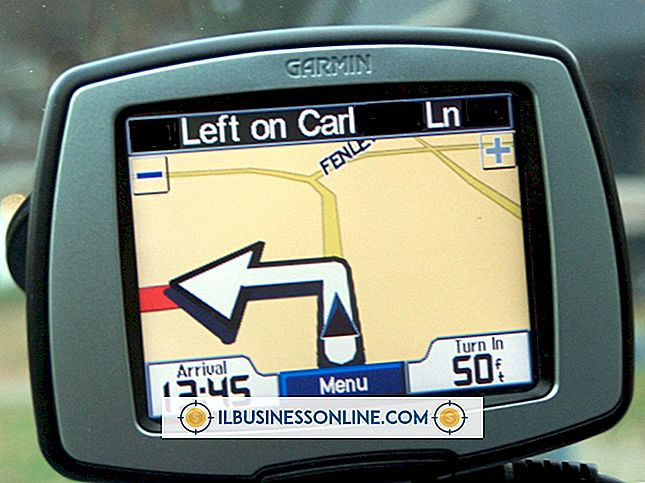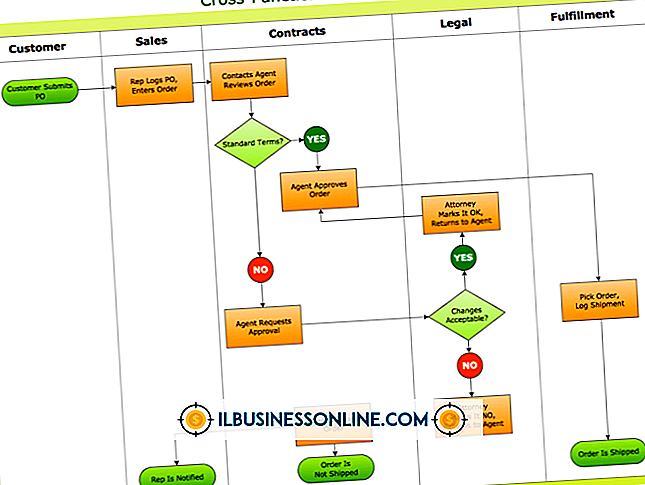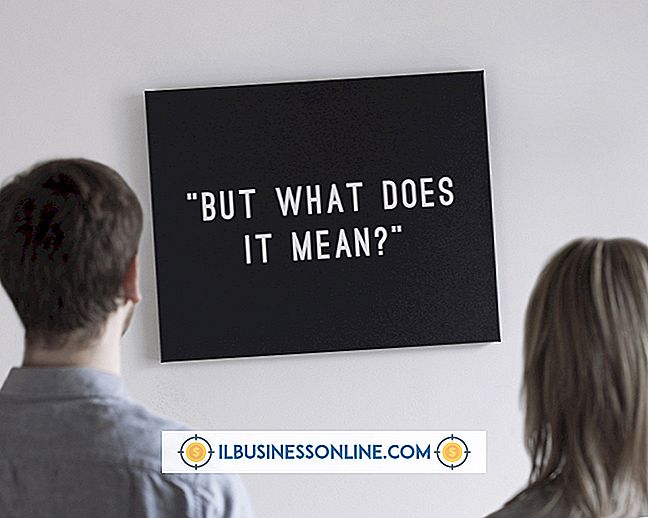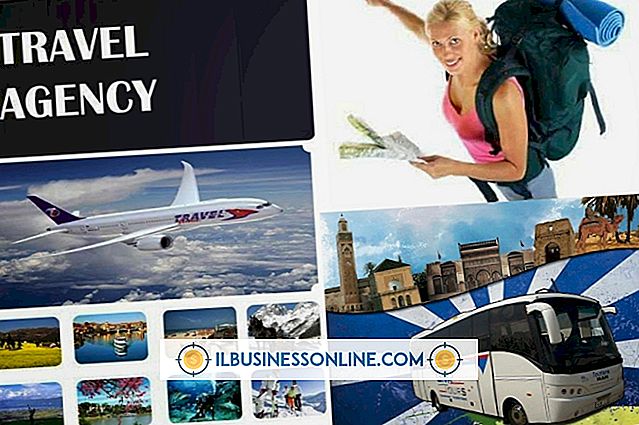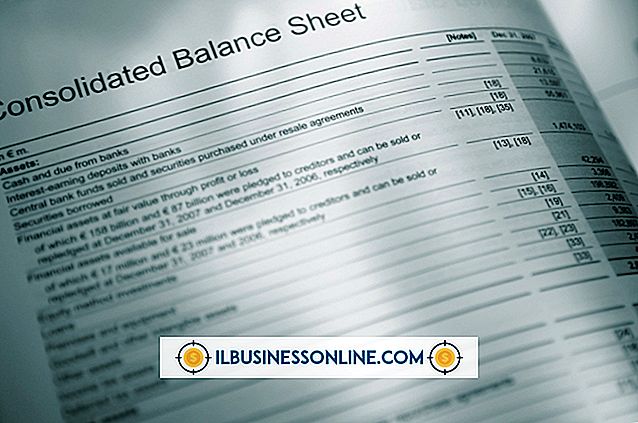วิธีปิดใช้งานการรับอัตโนมัติเมื่อเริ่มต้นในอีเมล Outlook

Microsoft Outlook ใช้กลุ่มส่ง / รับเพื่อกำหนดค่าคำสั่งส่ง / รับสำหรับบัญชีอีเมลแต่ละบัญชี หากต้องการปิดการใช้งานคำสั่งอัตโนมัติสำหรับบัญชีเดียวหรือสำหรับทุกบัญชีให้เปลี่ยนการตั้งค่าส่ง / รับสำหรับกลุ่มหรือกลุ่มที่เหมาะสม คุณยังสามารถเลือก "ส่ง / รับโฟลเดอร์ทั้งหมด" บนแท็บส่ง / รับตามต้องการเพื่อส่งข้อความถึงหรือดึงข้อความจากเซิร์ฟเวอร์
1
เปิด Outlook คลิก "ไฟล์" จากนั้นคลิก "ตัวเลือก" เลือก "ขั้นสูง" จากบานหน้าต่างด้านซ้าย
2
เลื่อนไปที่ "ส่งและรับ" จากนั้นคลิกปุ่ม "ส่ง / รับ" เพื่อเปิดกลุ่มส่ง / รับ
3
เลือกบัญชีของคุณจากรายการแล้วยกเลิกการเลือก "รวมกลุ่มนี้ในการส่ง / รับ (F9)" จากใต้เมื่อ Outlook ออนไลน์และเมื่อ Outlook ออฟไลน์
4
คลิก "ปิด" และเริ่ม Outlook ใหม่
การเตือน
- ข้อมูลในบทความนี้ใช้กับ Outlook 2010 และ Outlook 2013 ซึ่งอาจแตกต่างกันเล็กน้อยหรืออย่างมีนัยสำคัญกับรุ่นหรือผลิตภัณฑ์อื่น ๆ
โพสต์ยอดนิยม
ไม่ว่าคุณจะใช้แอพพลิเคชั่นแก้ไขรูปภาพออนไลน์หรือใช้คอมพิวเตอร์คุณก็สามารถแก้ไขรูปภาพที่มีพิกเซลได้ แต่มีบางสิ่งที่คุณสามารถทำได้เพื่อกอบกู้คุณภาพของภาพให้ได้มากที่สุด ไม่ว่าคุณจะใช้แอปพลิเคชันประเภทใดคุณจะต้องโหลดรูปภาพลงในคอมพิวเตอร์ส่วนบุคคลก่อนที่จะพยายามแก้ไข แก้ไขพื้นฐาน แอพพลิเคชั่นซอฟต์แวร์แก้ไขภาพออนไลน์มีเครื่องมือพื้นฐานให้คุณซ่อมแซมเนื้อหาของภาพดิจิทัลของคุณ อัปโหลดรูปภาพที่คุณต้องการแก้ไขไปยังเว็บไซต์ของแอปพลิเคชันผ่านพอร์ทัลที่โดยทั่วไปจะมีป้ายกำกับว่า "อัปโหลด" เมื่อรูปภาพที่มีพิกเซลอยู่บนเว็บไซต์ของแอปพลิเคชันคุณสามารถแก้ไขได้โดยเลือก "แก้ไข" เครื่องมือ. ตัวเล
อ่านรายละเอียดเพิ่มเติม
สัญญาเช่าเป็นข้อตกลงตามสัญญาระหว่างผู้เช่าและผู้ให้เช่าซึ่งผู้เช่าได้รับสิทธิในการใช้สินทรัพย์ที่เช่าตามระยะเวลาที่กำหนดเพื่อแลกเปลี่ยนกับการชำระเงินตามปกติ สัญญาเช่าทุนมีลักษณะคล้ายกับการซื้อสินทรัพย์เนื่องจากมีการโอนผลประโยชน์และความเสี่ยงในการเป็นเจ้าของจากผู้ให้เช่าไปยังผู้เช่าโดยนัยและผู้เช่ารับผิดชอบการซ่อมแซมและบำรุงรักษา สัญญาเช่าเงินทุนจัดประเภทไว้ภายใต้หัวข้อ "สินทรัพย์ถาวร" หรือ "อาคารอาคารและอุปกรณ์" ภายใต้หัวข้อสินทรัพย์ในงบดุลของ บริษัท ขนาดเล็กหรือใหญ่ ข้อมูลพื้นฐานเกี่ยวกับ บริษัท จะต้องถือว่าการเช่าสินทรัพย์เป็นสัญญาเช่าทุนหากอายุการเช่ามากกว่า 75 เปอร์เซ็นต
อ่านรายละเอียดเพิ่มเติม
เติมแถบความคืบหน้าของคุณบน Facebook โดยกรอกข้อมูลโปรไฟล์ Facebook ของคุณ แถบความคืบหน้า Facebook แจ้งให้คุณทราบว่าคุณทำโปรไฟล์ของคุณเสร็จประมาณไหน - ถ้าคุณไม่มีรูปโปรไฟล์หรือข้อมูลติดต่อในโปรไฟล์ของคุณ เมื่อคุณทำโปรไฟล์ Facebook ของคุณเสร็จสมบูรณ์แถบความคืบหน้าจะหายไป 1 เข้าสู่ระบบ Facebook และคลิกที่ชื่อหรือรูปภาพโปรไฟล์ของคุณเพื่อดูโปรไฟล์ของคุณ เลือก "แก้ไขโปรไฟล์" 2 คลิกแท็บทั้งหมดทางด้านซ้ายของหน้า - "รูปโปรไฟล์" และ "ข้อมูลการติดต่อ" เป็นสองตัวอย่าง - และกรอกข้อมูลใด ๆ ที่ขาดหายไป คลิก "บันทึกการเปลี่ยนแปลง" เมื่อคุณแก้ไขแต่ละส่วนเสร็จแล้ว 3 กลับไปท
อ่านรายละเอียดเพิ่มเติม
เมื่อคุณเริ่มธุรกิจอีคอมเมิร์ซที่ต้องพึ่งพาคำสั่งซื้อ Dropship เป็นอย่างมากคุณต้องเตรียมที่จะปฏิบัติตามข้อกำหนดภาษีการขายของรัฐที่คุณอาศัยอยู่ภายในและสถานะที่ Dropshipments ของคุณมีต้นกำเนิดมาจาก แต่ละรัฐมีการตั้งค่าของตนเองเกี่ยวกับภาษีการขายสำหรับ dropshippers แต่มีความสอดคล้องบางอย่างอยู่ ภาษีการขายในรัฐของคุณ เมื่อคุณขายสินค้าด้วยวิธีใดก็ตามคุณจะต้องยื่นขอใบอนุญาตภาษีการขายภายในรัฐของคุณ คุณจะต้องเก็บภาษีการขายทุกครั้งที่คุณขายสินค้าให้กับลูกค้าที่อยู่ในสถานะเดียวกับธุรกิจของคุณ เมื่อกรมสรรพากรของรัฐส่งเอกสารการอนุมัติภาษีการขายให้คุณทางไปรษณีย์จะมีตารางภาษีการขายระบุอัตราภาษีที่คุณต้องเรีย
อ่านรายละเอียดเพิ่มเติม
Yahoo ช่วยให้เจ้าของธุรกิจและบุคคลทั่วไปสามารถสร้างเว็บไซต์อีคอมเมิร์ซโดยใช้ส่วนต่อประสาน Yahoo Store เมื่อคุณสร้างตลาดออนไลน์โดยใช้ Yahoo Store คุณสามารถใช้ favicon ของคุณเองเพื่อปรับแต่งเว็บไซต์ของคุณ favicon เป็นไอคอนเล็ก ๆ ที่ปรากฏต่อหน้า URL ในแถบที่อยู่ของเบราว์เซอร์เมื่อมีการเข้าถึงเว็บไซต์ คุณสามารถสร้าง favicon โดยใช้แอพพลิเคชั่นการแก้ไขกราฟฟิคและฟรี favicons จำนวนมากพร้อมใช้งานออนไลน์ ในการใช้ favicon ของคุณเองสำหรับ Yahoo Store ของคุณเพียงอัปโหลด favicon ไปยังเว็บไซต์ของคุณและโทรกราฟิกจากส่วนหัวของหน้าแรกของคุณ 1 บันทึกกราฟิก favicon ของคุณด้วยชื่อไฟล์“ favicon.ico” 2 เปิดตัวแก้ไขร้า
อ่านรายละเอียดเพิ่มเติม